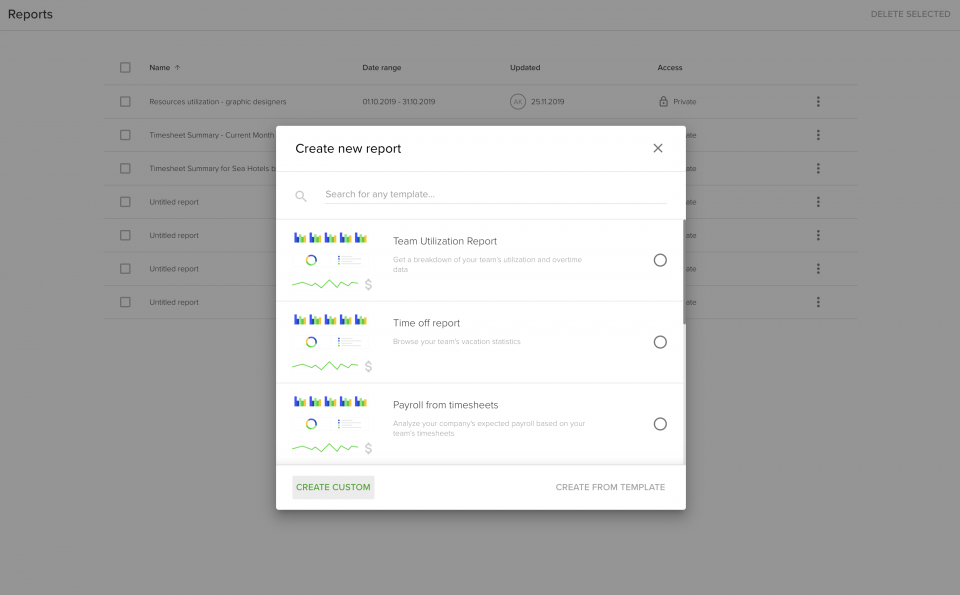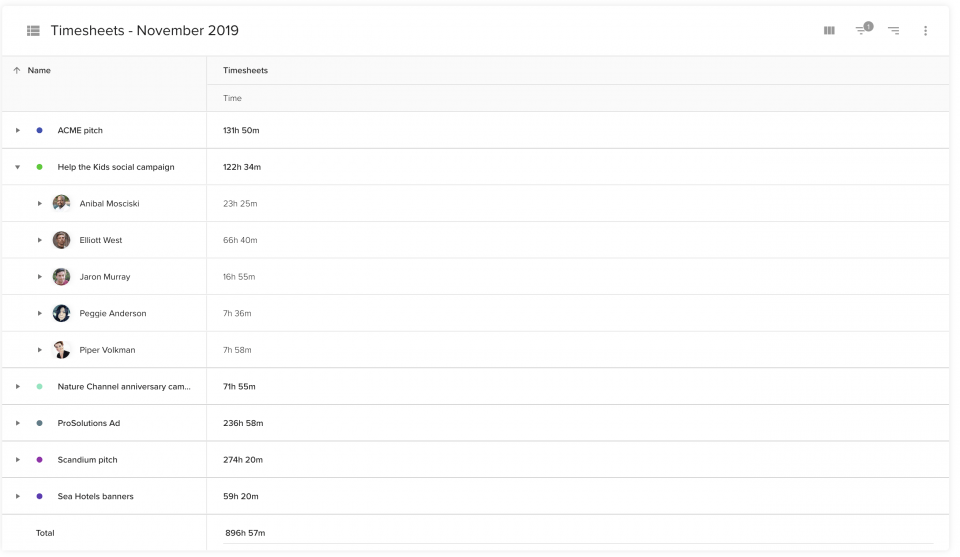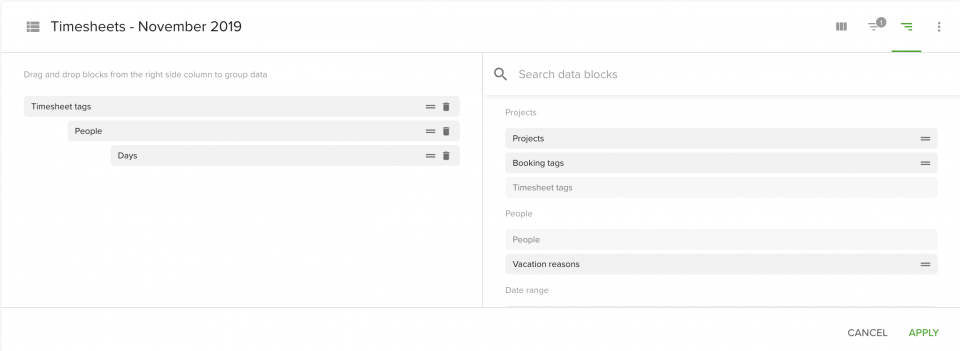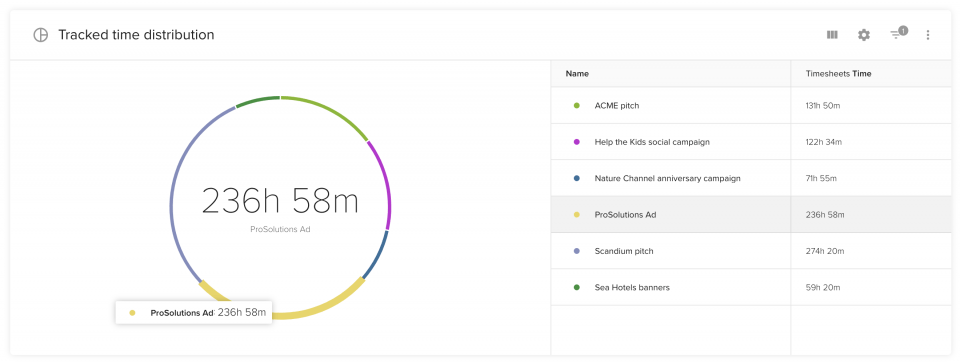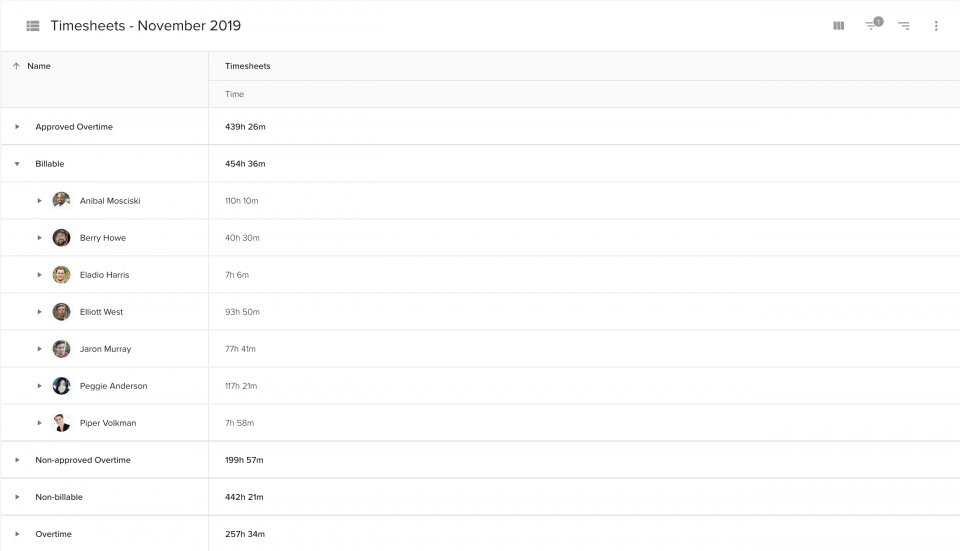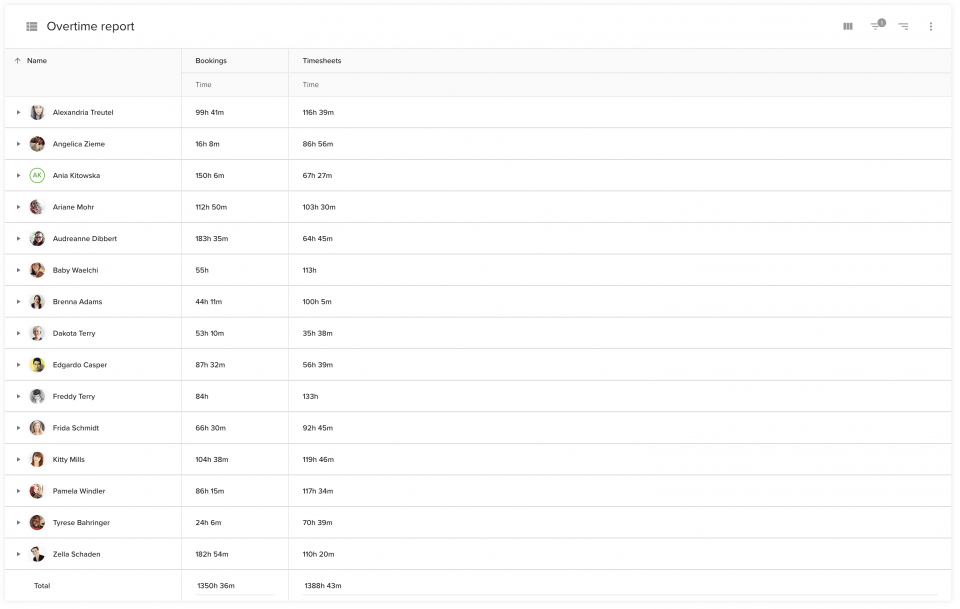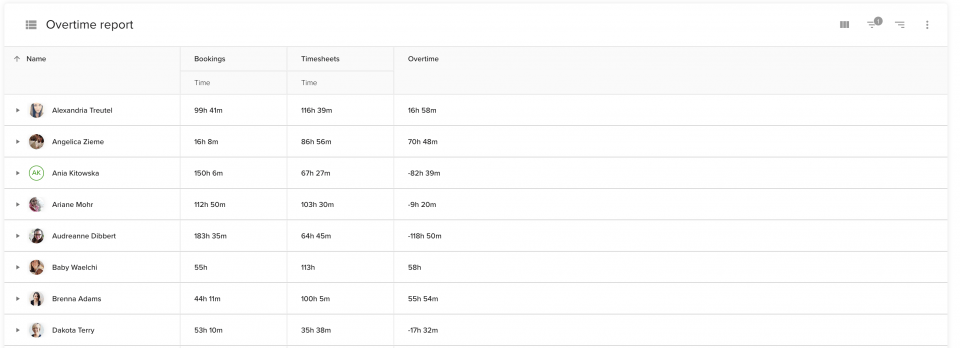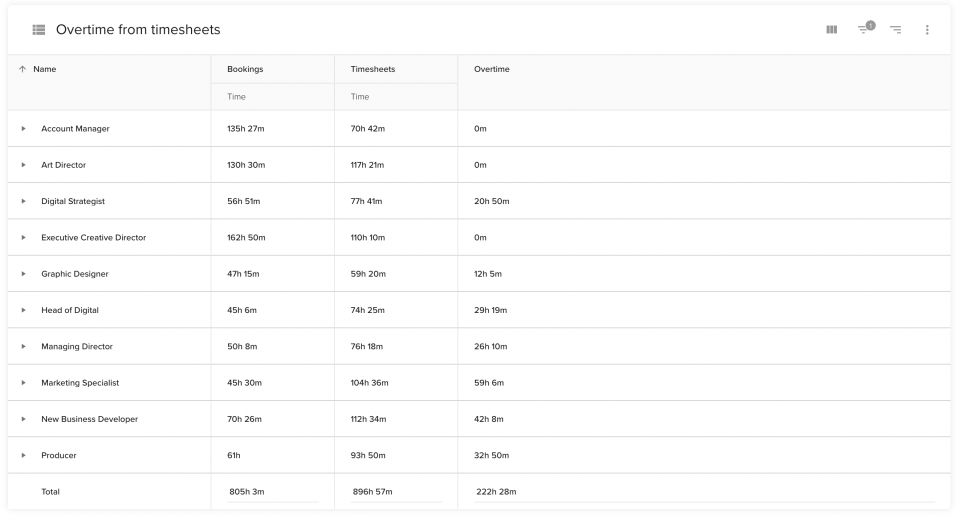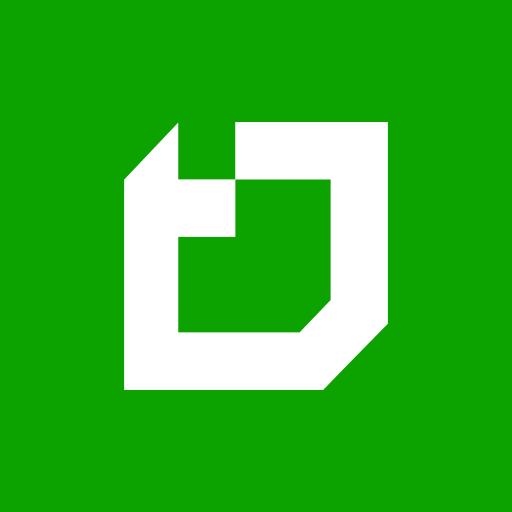Às vezes bem dominado estratégias de gerenciamento de tempo não são suficientes. Mas como você controla as horas dos funcionários? Como você controla as horas dos funcionários? Você usa software de controle de tempo de funcionários e analisar relatórios? Você tem uma planilha do Excel ou um quadro de horários em papel dedicado ao registro de horas? Ou talvez você não registre o tempo gasto em vários projetos?
O artigo contém:
Na Teamdeck, sabemos que gerenciamento eficaz da planilha de horas oferece vantagens para a própria empresa, mas também é benéfico para os funcionários. Ambos os lados se beneficiam quando o processo é transparente e eficiente. Neste artigo, você aprenderá a criar um poderoso relatório de planilha de horas usando os recursos de relatório do Teamdeck. Com base nesse relatório, você poderá calcular a folha de pagamento, faturar seus clientes e entender os padrões de produtividade da sua equipe.
Mas, antes de mostrarmos como criar um relatório de planilha de horas, algumas palavras sobre as próprias planilhas de horas. Uma planilha de horas é uma tabela com dados que contém o registro das horas que um determinado funcionário trabalhou durante um determinado período e/ou tarefa ou projeto para um determinado cliente. Para esse objetivo, muitos métodos diferentes são usados para registrar os timesheets. Desde um papel, software de timesheet dedicado, aplicativo de controle de tempo de funcionários ou planejador de recursos com recursos de controle de tempo e relatórios de timesheet.
Criar um relatório simples de planilha de horas
Para criar um relatório básico com base nas planilhas de horas da sua equipe, é necessário acessar as horas registradas. O Teamdeck oferece recursos de controle de tempo (incluindo um rastreador de tempo móvel), para que você possa criar relatórios usando os dados de tempo monitorado de seus funcionários.
Não sabe como controlar o tempo com o Teamdeck? Nosso Base de conhecimento deve ajudar.
Pronto para começar a criar seu relatório de planilha de horas? Faça login no Teamdeck e vá para a seção de relatórios - você a encontrará no menu superior. Agora, quando você clicar em Criar novo relatório, você terá duas opções:
- usar um modelo de relatório
- criar uma análise personalizada
Embora os modelos de relatórios sejam certamente úteis e possam acelerar seu trabalho, neste artigo você aprenderá a criar relatórios de planilha de horas do zero. Vá em frente e clique em criar personalizado.
Agora que você gerou um relatório vazio, pode alimentá-lo facilmente com dados. Não se esqueça de nomeá-lo e selecionar um intervalo de datas apropriado (ambos os elementos podem ser editados a qualquer momento).
Vamos começar adicionando uma nova tabela (clique em adicionar tabela) com informações básicas sobre o tempo da sua equipe. Você notará que as planilhas de horas já estão listadas em sua nova tabela, juntamente com os dados de Reservas, Disponibilidades e Férias. Se quiser analisar exclusivamente as informações da planilha de horas, você pode remover as outras colunas clicando no ícone da lixeira. Você deverá ter uma tabela dividida em diferentes projetos.
Deseja ver as horas registradas de um determinado usuário e funcionário da sua equipe? Basta alterar a forma como os dados em sua tabela são agrupados:
Observe a tela acima. Dependendo das suas necessidades, você pode agrupar as informações por pessoas, projetos, semanas e assim por diante, tudo para que você entenda melhor a carga de trabalho e o desempenho da sua equipe (saiba mais sobre Gerenciamento da carga de trabalho).